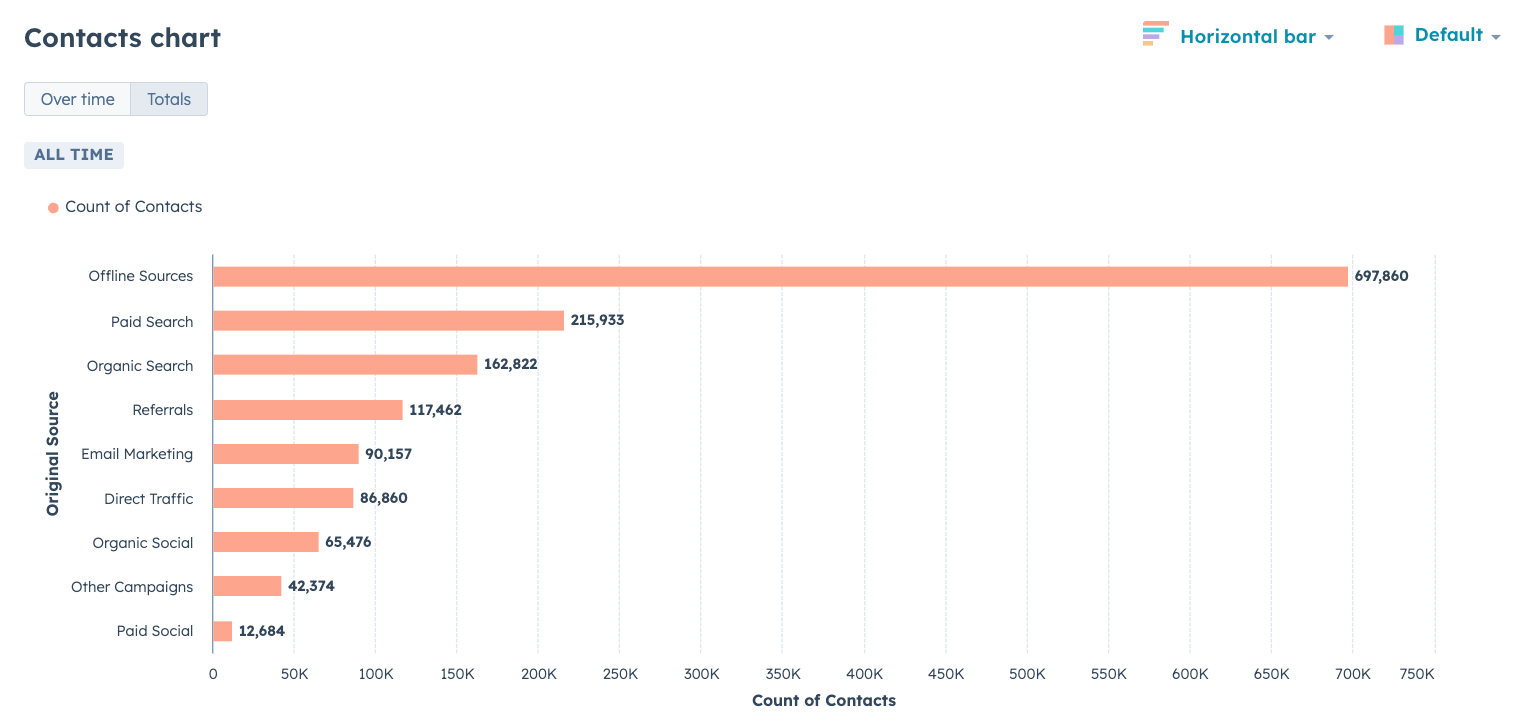- Kunnskapsdatabase
- Rapportering og data
- Rapporter
- Bruke markedsføringsrapporter i marketing analytics suite (BETA)
Bruke markedsføringsrapporter i marketing analytics suite (BETA)
Sist oppdatert: 29 januar 2025
Tilgjengelig med et av følgende abonnementer, unntatt der det er angitt:
-
Markedsføring Hub Professional, Enterprise
Bruk markedsanalyserapporter til å analysere hvilke kanaler som skaper mest engasjement, hvordan nettstedet ditt presterer og kontaktinnsikt.
Når du har tilpasset en rapport, kan du lagre rapporten eller legge den til i et kontrollpanel.
Se, velg og lagre en markedsrapport
- Gå til Rapportering > Rapporter i HubSpot-kontoen din.
- Klikk på Markedsføring i menyen til venstre i sidepanelet.
- Velg et raskt svar for å gå til den mest relevante rapporten som svarer på spørsmålene dine.

- Hvis du vil vise alle rapportene knyttet til et emneområde, klikker du på emnet du vil analysere i panelet til venstre.
- Velg rapporten du vil jobbe med. Finn ut mer om disse rapportene nedenfor.
- En forhåndsvisning av rapporten vises i midtpanelet.
- Hvis du vil lese mer om rapporttypen du har valgt, inkludert beskrivelsen og egenskapene den bruker, går du til fanen Om denne rapporten i panelet til høyre.
- Hvis du vil filtrere dataene, bruker du rullegardinmenyene på fanen Filtre i panelet til høyre. Dette varierer avhengig av rapporten du valgte, men de inkluderer:
- Datoperiode etter: filtrerer postene som er innenfor denne datoen, basert på egenskapsverdiene. Dato-egenskapen som brukes er oppgitt.
- Grupper etter: segmenterer postene basert på eierne eller eierteamene.
- Velg representanter: Filtrerer postene basert på eierne.
- Velg team: Filtrerer postene basert på eierteamene.
- Pipeline: filtrerer postene basert på deres avtalepipeline.
- Hvis du vil legge til flere filtre i rapporten, add klikker du på Legg til filter og velger filterkriteriene.

- Hvis du vil dele den tilpassede rapporten med andre brukere, klikker du på rullegardinmenyen Handlinger i midtpanelet og velger Kopier rapportens nettadresse. Du kan dele denne rapporten med alle brukere som har tilgang til salgsrapporter.
- Når du har tilpasset rapporten, klikker du på Lagre rapport for å lagre den i rapportlisten eller legge den til i et kontrollpanel.
Typer markedsføringsrapporter
Avansert rapportering
Navngivelse (kun Marketing Hub Enterprise )
I Sammendrag-delen kan du se beregninger for attribusjon på øverste nivå, inkludert:
- Tilknyttet salgsverdi
- Lukkede Vant-tilbud
- Gjennomsnittlig tilbudsstørrelse
- Gjennomsnittlig interaksjon per tilbud
- Sum første interaksjon
- Sum siste interaksjon
- Sum full bane
- Sum U-formet
- Sum W-formet
- Sum tid forfall
Finn ut mer om attribusjonsrapportering i HubSpot.
I tabellen Inntektstilskriving kan du se hvilke eiendeler som tilskrives inntekter. Du kan se dataene i tabellen under diagrammet. Bruk filtrene i det høyre panelet til å finjustere dataene du kan se i diagrammet.

Hvis du vil filtrere dataene, bruker du rullegardinmenyene på fanen Filtre i panelet til høyre. Du kan se attribusjonsmodellene dine på tvers av ulike dimensjoner, inkludert:
- Eiendelstittel: filtrerer rapporten etter titlene på eiendelene dine. Når et medieelement ikke har en tittel, vises nettadressen til medieelementet.
- Eiendelstype: Filtrerer rapporten etter bestemte typer eiendeler, for eksempel markedsførings-e-post eller blogg. Lær mer her.
- Interaksjonstype: Filtrerer rapporten etter typen interaksjon som fant sted langs en kontakts reise, for eksempel klikk på markedsførings-e-post eller sidebesøk.
- Interaksjonskilde: filtrerer rapporten etter opprinnelsen eller kilden til interaksjonen.
- Kampanje: Filtrerer rapporten fra HubSpot-kampanjen som ressursen eller interaksjonen er knyttet til.
- Sluttdato: Filtrerer rapporten etter sluttdatoen for avtalen.
Analyser av kundereisen (kun Marketing and Sales Hub Professional og Enterprise )
- I det øverste feltet navigerer du til en mal for kundereiseanalyse. Typer rapporter inkluderer:
- Livssyklusstadieprogresjon: måler konverteringsfrekvensen mellom stadier i reisen. Denne rapporten inneholder kundeemne, MQL, SQL og kunde. De to midtre trinnene er satt til valgfritt som standard.
- Sidebesøk som førte til innsending av skjemaer: måler de fem mest besøkte sidene i tidsrammen. Måler deretter hvor mange kontakter som sendte inn et skjema.
- Opprettelse av kundeemner etter annonsenettverk: bryter ned annonseinteraksjoner etter annonsenettverk (Facebook, Google og LinkedIn). Måler deretter hvor mange av disse kontaktene som blir en kundeemne.
- Møter som genererte avtale: deler opp møter som møteieren har deltatt på. Måler deretter hvor mange av disse kontaktene som deltok på et møte som fikk en avtale opprettet.

- I sammendragsdelen kan du se følgende for hver rapport:
- Total konvertering
- Kumulativ konvertering
- Gjennomsnittlig tid for å fullføre reisen
- Gjennomsnittlig tid mellom trinn
Finn ut mer om analyser av kundereisen.
Kanalytelse
- Annonser: Denne rapporten viser hvilke annonsenettverk som genererer flest engasjementer.
- Skjemaer: Denne rapporten viser hvilke skjemaer som fanger opp mest kundeemneinformasjon.
- Markedsførings-e-post: Denne rapporten viser hvilke e-poster som genererer de høyeste engasjementsfrekvensene.
- SMS: denne rapporten viser SMS-ytelse, inkludert sending, levering og klikkfrekvens.
- CTA: Denne rapporten viser hvilke CTA-er som gir best resultater i forhold til visninger og klikk.
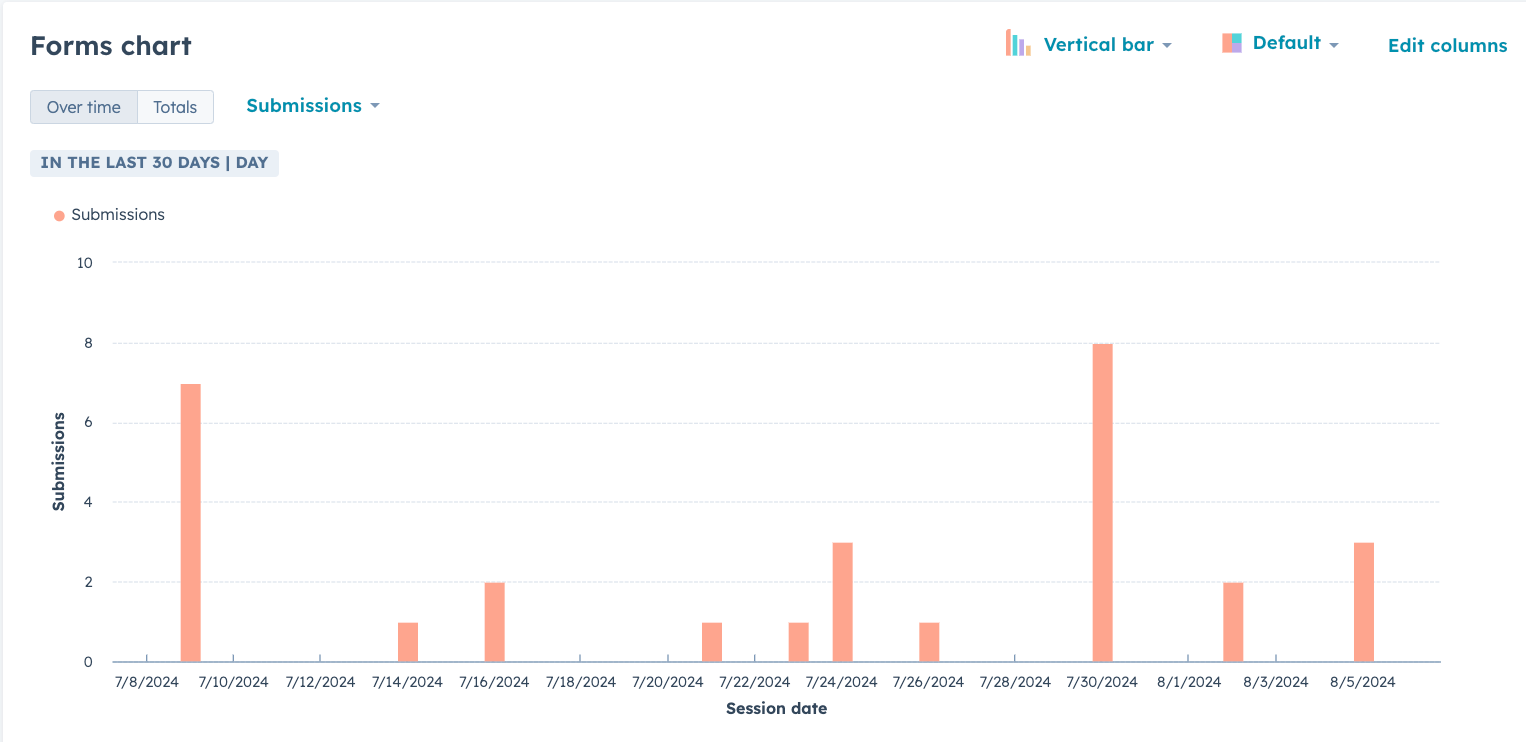
Analyse av webtrafikk
Analyser hvordan nettstedet ditt presterer, inkludert hvilke nettkilder som driver mest trafikk til nettstedet ditt, hvilke nettlesere de besøkende bruker, hvilke land de besøkende kommer fra og mer.
Finn ut mer om å analysere trafikken på nettstedet.
Kontaktinnsikt
- Antall kontakter: Denne rapporten viser antall kontakter i kontoen.
- Kontaktdiagram: Denne rapporten viser hvilke kilder som oppretter flest kontakter i CRM. Se hvilke land og kilder som genererer flest konverteringer.